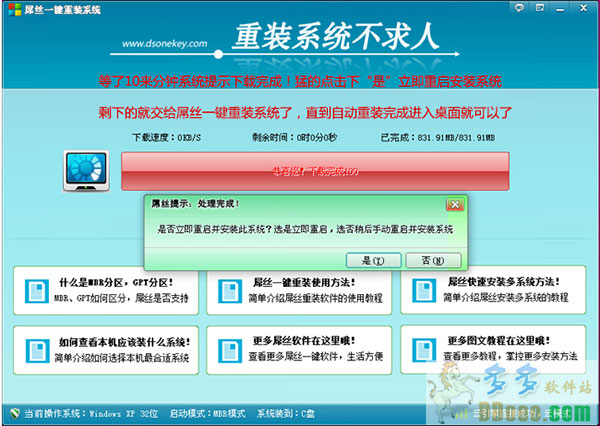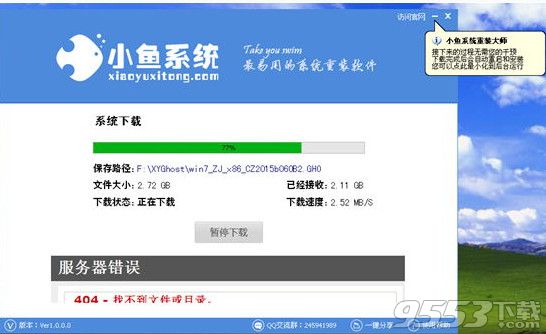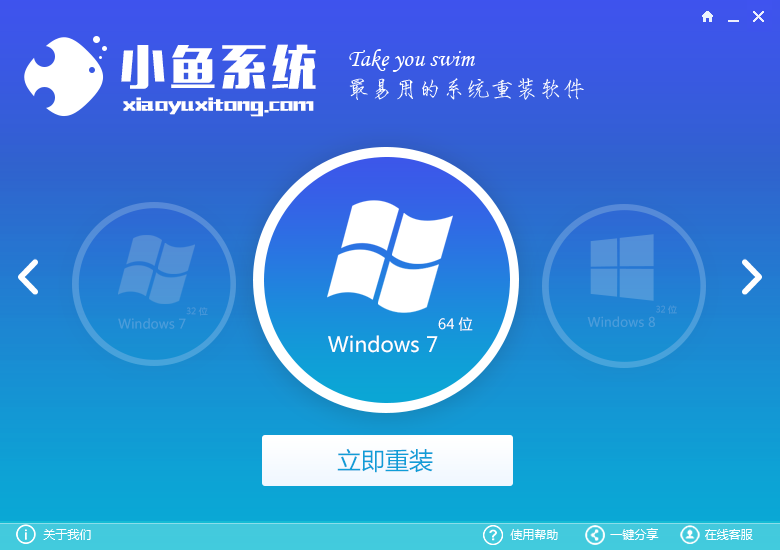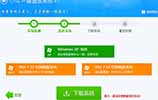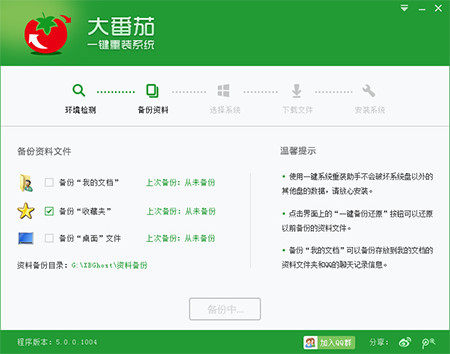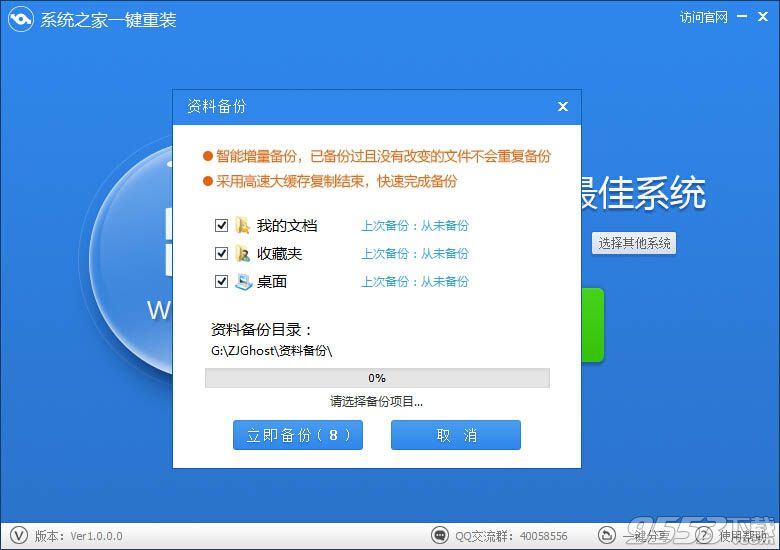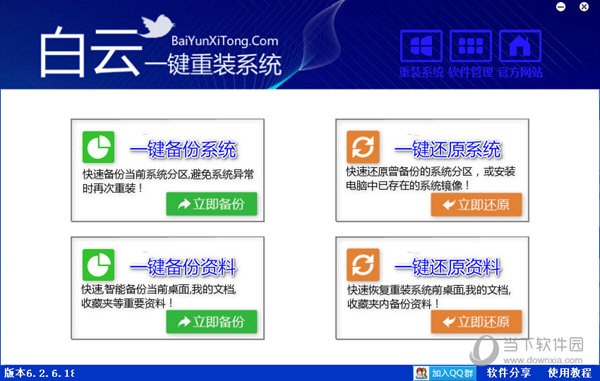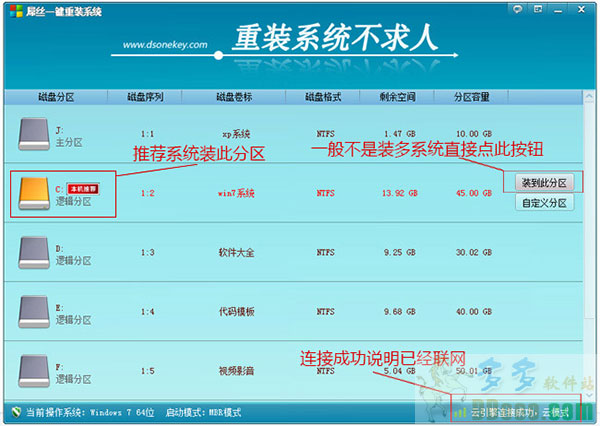不久前苹果发布最新版的iOS8.3,ios8.3具有iMessages举报功能、下载免费应用免密码输入和为Siri增加语音激活方式等特色功能,很多朋友都第一时间升级到ips8.3,部分iPhone用户是通过官方推送的方式自动升级到最新的iOS8.3,这也是小编推荐的方式,简单安全,但是有部分用户因为各种原因无法通过OTA方式升级
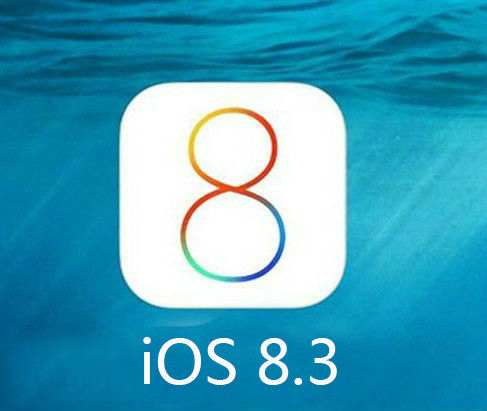
这里小编介绍两种升级到最新版iOS8.3 的常用方法:iTunes升级和DFU模式强制升级,下面具体介绍下
最新版的iOS8.3升级方法一:通过iTunes升级
第一步,用户需要根据iPhone的型号下载所对应的固件版本。
第二步,用户需要将iPhone连接到电脑并打开iTunes。
第三步,用户需要按住键盘上的Shift键,接着用鼠标左键点击iTunes中的“更新”。
第四步,iTunes会弹出对话窗,用户需要选择已经下载好的固件并点击更新,接着就需要等待iTunes运行更新。
第五步,iOS 8.3升级完成后,用户需要先激活iPhone才能正常使用。
最新版的iOS8.3升级方法二:DFU模式强制升级
注意:DFU模式强制升级会抹掉iPhone上的所有资料,所以用户需要提前备份好重要资料。
第一步,用户需要在iPhone关机后长按Home键8秒,并通过USB数据线连接电脑。另一种方式是用户需要将iPhone连接至电脑,接着 要先按住电源键3秒,然后继续同时按住电源键和Home键。在持续到10秒时,用户需要立即松开电源键,并继续保持按住Home键。当用户在电脑上看到识 别到了DFU状态下的USB设备时,iPhone就进入了DFU模式,此时iTunes会自动启动。
第二步,iTunes会自动检测到一台等待恢复的设备,用户需要点击确定。
第三步,用户需要按住键盘上的Shift键,接着用鼠标左键点击iTunes中的“恢复”,并选择iOS 8.3固件。
第四步,iPhone会开始重新刷机,恢复到一个全新的iOS 8.3系统。
如果想要下载苹果所有产品的最新iOS8.3下载地址,包括iPad全系列、iPhone全系列和iTouch对应版本的ios8.3固件地址,请点击这里:iOS8.3最全官方下载地址,在里面根据你产品型号下载即可。
以上是关于ios8.3的最新升级方式,希望能对你有所帮助。如有疑问欢迎来ask.pc841.com留言
- 【电脑重装系统】系统之家一键重装系统软件V5.3.5维护版
- 【重装系统】无忧一键重装系统工具V5.8最新版
- 【电脑系统重装】小马一键重装系统V4.0.8装机版
- 黑云一键重装系统软件下载免费版5.9.6
- 【电脑重装系统】黑云一键重装系统软件V4.2免费版
- 小白一键重装系统v10.0.00
- 【重装系统】魔法猪一键重装系统工具V4.5.0免费版
- 系统基地一键重装系统工具极速版V4.2
- 【重装系统软件下载】屌丝一键重装系统V9.9.0尊享版
- 【电脑重装系统】系统之家一键重装系统V6.0精简版
- 深度一键重装系统软件V8.8.5简体中文版
- 系统重装软件系统之家一键重装V1.3.0维护版
- 雨林木风一键重装系统工具V7.6.8贡献版
- 【一键重装系统】系统基地一键重装系统工具V4.0.8极速版
- 【电脑重装系统】小马一键重装系统V7.5.3
- 系统重装步骤
- 一键重装系统win7 64位系统 360一键重装系统详细图文解说教程
- 一键重装系统win8详细图文教程说明 最简单的一键重装系统软件
- 小马一键重装系统详细图文教程 小马一键重装系统安全无毒软件
- 一键重装系统纯净版 win7/64位详细图文教程说明
- 如何重装系统 重装xp系统详细图文教程
- 怎么重装系统 重装windows7系统图文详细说明
- 一键重装系统win7 如何快速重装windows7系统详细图文教程
- 一键重装系统win7 教你如何快速重装Win7系统
- 如何重装win7系统 重装win7系统不再是烦恼
- 重装系统win7旗舰版详细教程 重装系统就是这么简单
- 重装系统详细图文教程 重装Win7系统不在是烦恼
- 重装系统很简单 看重装win7系统教程(图解)
- 重装系统教程(图解) win7重装教详细图文
- 重装系统Win7教程说明和详细步骤(图文)